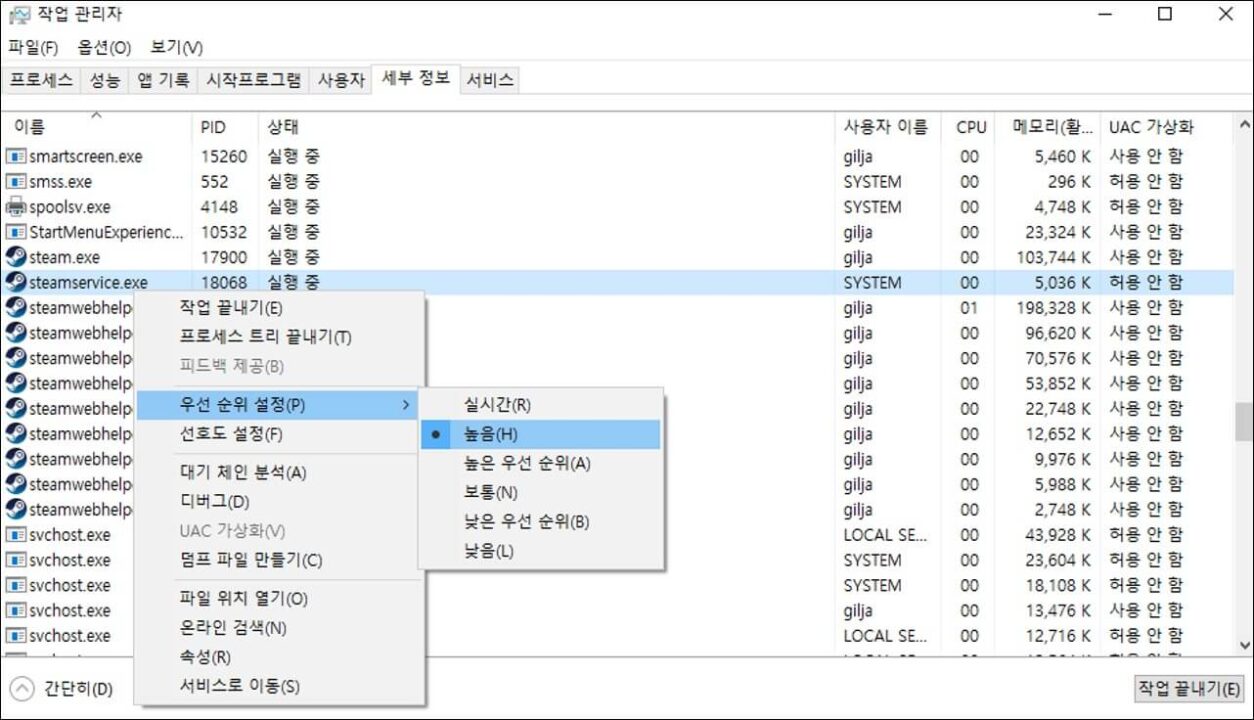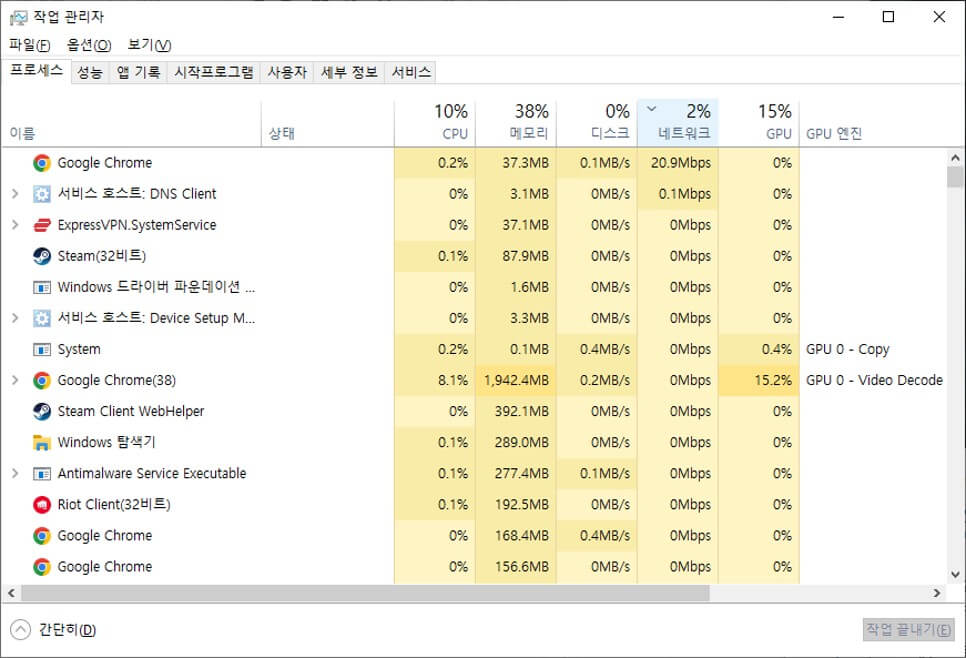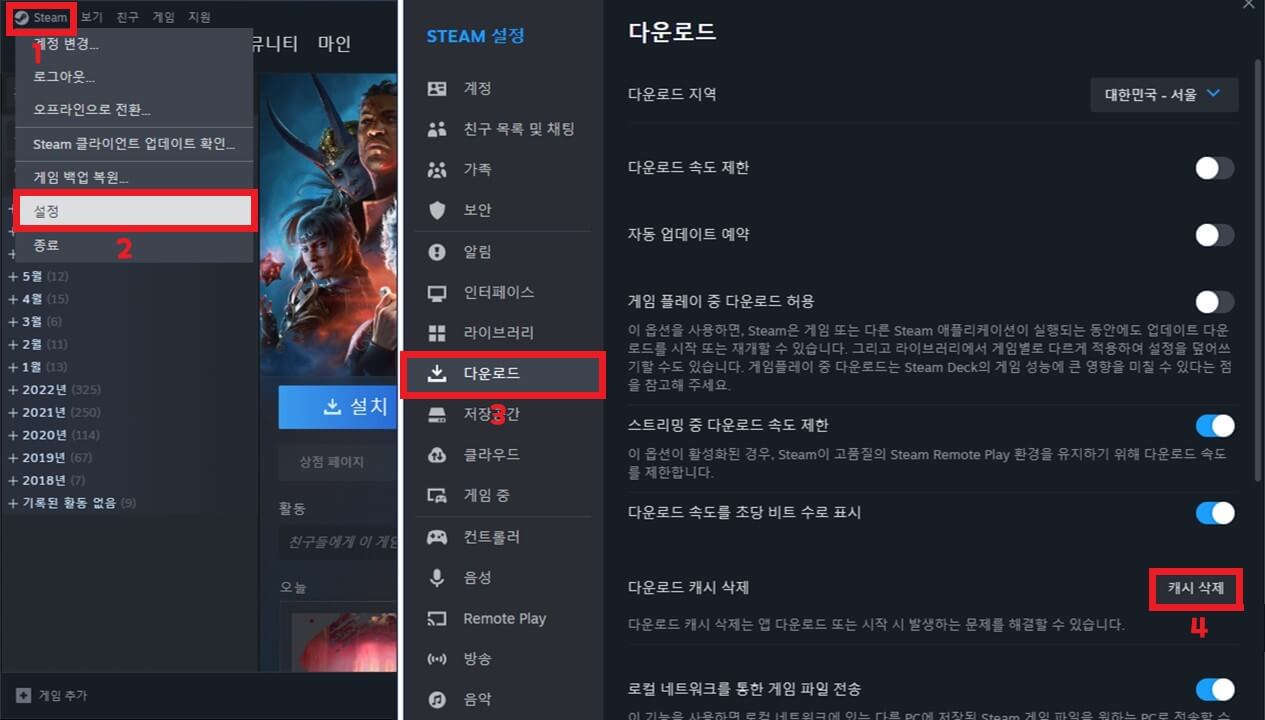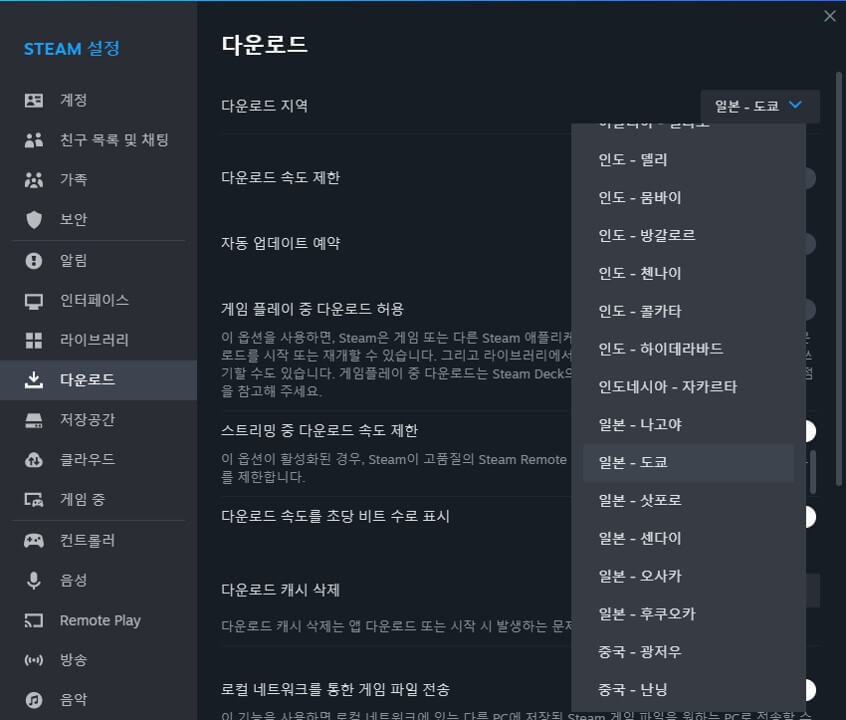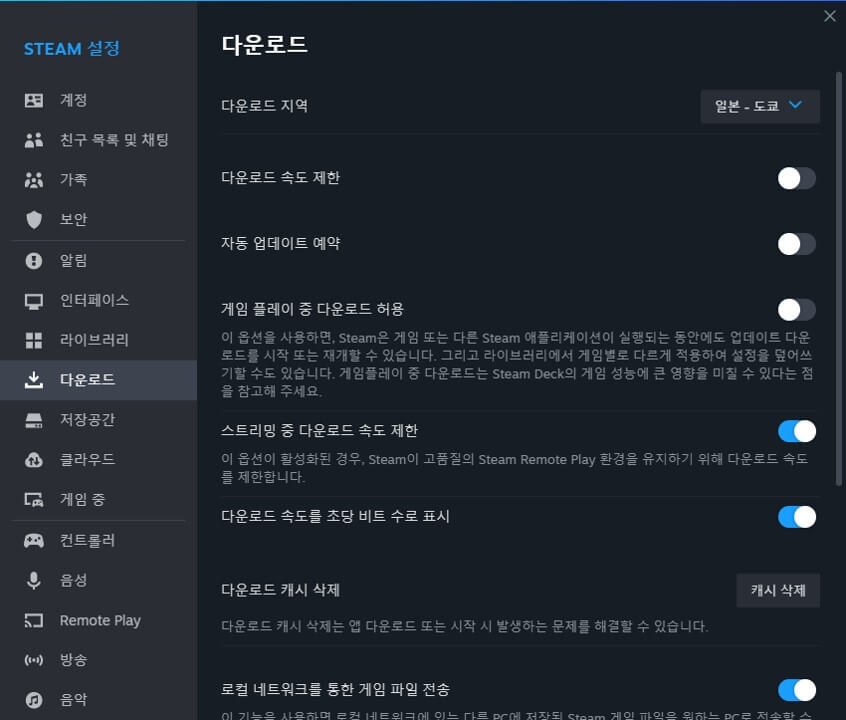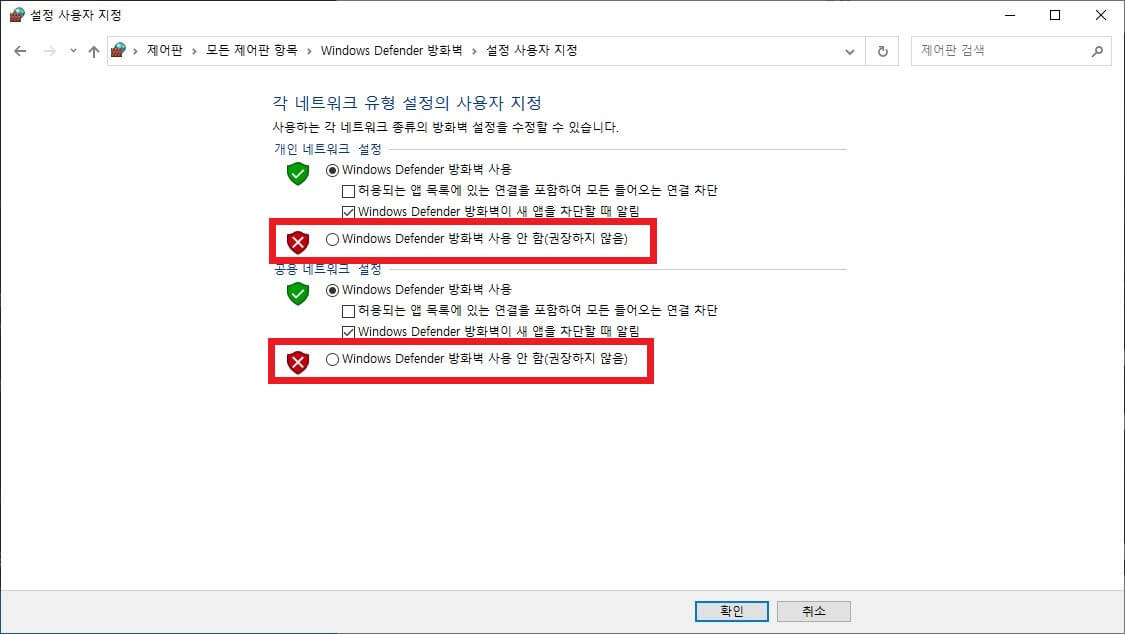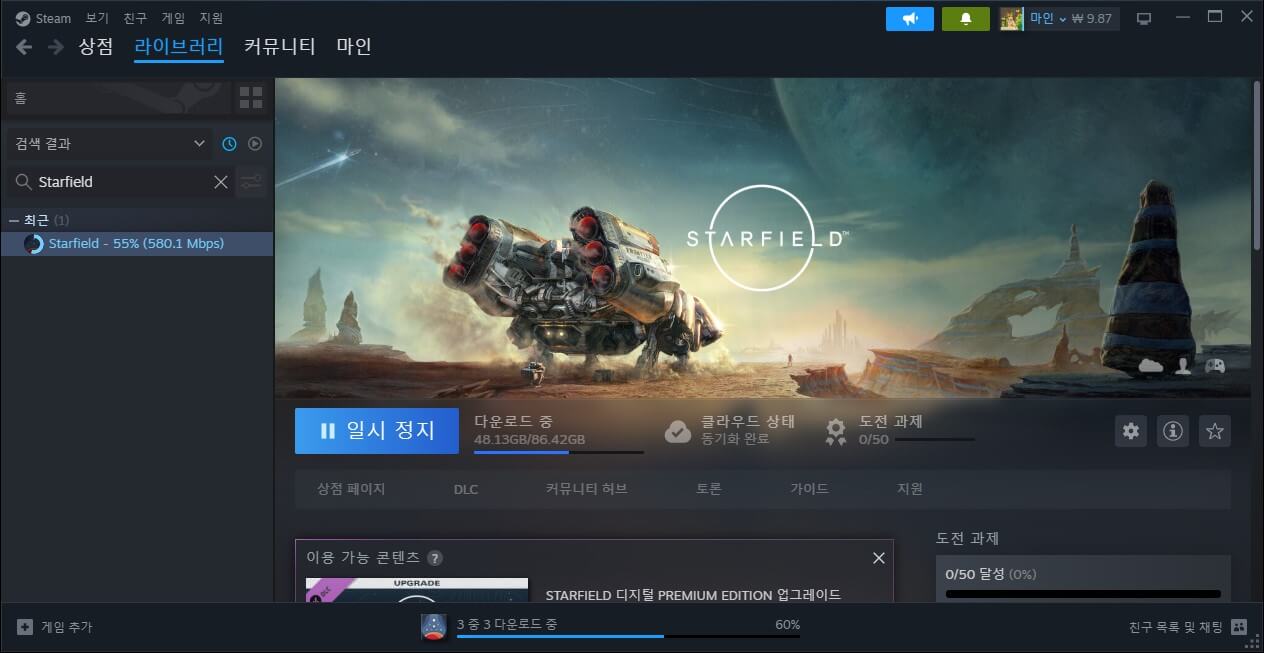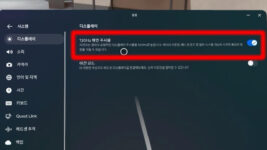스팀 다운로드 속도 올리기, 느릴 때 해결하는 방법에 대해 알아봅시다. 예전에는 게임 용량이 그렇게 크지 않아 빠르게 다운로드 할 수 있었지만 최근에 출시하는 게임들은 100GB, 200GB 등 매우 높은 용량으로 출시하고, 출시 첫날 많은 사람들이 한번에 게임을 다운로드 받기 때문에 서버에 부하가 걸려 다운로드 속도가 매우 느려지는 경우가 있습니다.
스팀 다운로드 속도 올리기
최근 발더스 게이트 3와 스타필드와 같은 트리플 A 게임이 연달아 출시되며 스팀 서버가 마비되어 게임 다운로드가 매우 느리게 진행된 예도 있습니다. 그래서 어떤 방법을 사용하면 스팀 다운로드 속도를 조금이라도 더 빠르게 올릴 수 있을까요?
1. Steam Service 우선 순위 높이기
Ctrl + Shift + Esc를 동시에 눌러 작업관리자를 실행하고, 작업관리자 우측 상단 세부 정보 탭을 클릭합니다. 세부 정보 목록에서 Steamservice.exe를 찾아 마우스 우클릭 > 우선 순위 설정을 높음으로 변경합니다.
2. 네트워크를 사용하는 프로그램 종료하기
작업관리자 프로세스 탭에서 현재 실행되어있는 프로그램을 모두 확인할 수 있습니다. 이 목록에서 네트워크를 클릭해 내림차순으로 정렬하면 어떤 프로그램에서 얼마만큼의 네트워크 대역폭을 사용하고 있는지 확인할 수 있습니다. 여기서 많은 대역폭을 사용하는 프로그램을 클릭하고, 우측 하단에 작업 끝내기 버튼을 눌러 종료해주세요.
3. 스팀 다운로드 캐시 지우기
오랜 기간 동안 스팀을 사용한 게이머라면 다양한 임시 저장 캐시가 쌓여 있기 때문에 스팀 다운로드 속도가 느려지는 경우가 있습니다. Steam > 설정 > 다운로드 > 캐시 삭제 순으로 클릭해 저장된 캐시를 삭제하면 다운로드 속도가 조금은 올라가는 것을 체감할 수 있습니다.
4. 스팀 다운로드 국가 변경
다운로드 속도가 정상적인 범위보다 매우 느리다면 스팀 한국 서버에 문제가 생겼거나 과부화되었기 때문일 확률이 매우 높습니다. 이런 경우 스팀 > 설정 > 다운로드 > 다운로드 지역을 한국과 가까운 일본으로 설정하면 다시 정상적인 속도로 게임이 다운로드되는 것을 확인할 수 있습니다.
5. 스팀 다운로드 속도 제한 풀기
간혹 스팀 다운로드 속도 제한이 걸려있어 속도가 느리게 나오는 경우가 있습니다. 스팀 > 설정 > 다운로드 탭에서 다운로드 속도 제한에 켜져있다면 스위치를 클릭해 꺼주세요. 또한, 게임 플레이 중 다운로드 허용에 체크하고, 스트리밍 중 다운로드 속도 제한에 체크를 해제해주세요.
6. 바이러스 백신 및 방화벽 비활성화
윈도우 방화벽이나 바이러스 백신 프로그램이 다운로드 속도를 느리게 만드는 경우가 있습니다. 별도로 설치한 백신 프로그램이 있다면 삭제하거나 비활성화해보세요. 또한, 윈도우 기본 방화벽을 사용하는 경우 윈도우 검색 창에 Windows Defender 방화벽을 입력한 다음 나타나는 항목을 선택해 방화벽을 열어주세요.
방화벽에서 Windows Defender 방화벽 설정 또는 해제를 클릭하고, Windows Defender 방화벽 사용 안 함에 체크한 후 확인을 선택하면 됩니다. 게임 다운로드 후에는 PC 보안을 위해 다시 방화벽 사용에 체크하는 것을 잊지마세요.
7. 인터넷 속도 업그레이드
가장 효과적인 방법은 KT, SKT, LG U+ 등 현재 사용 중인 인터넷 속도보다 더 높은 속도의 회선으로 업그레이드하는 방법이 있습니다. 매월 추가 금액이 발생하지만 어떤 방법보다도 가장 효과적이며 저같은 경우 500MB에서 1GB Mbps 속도로 인터넷 회선을 업그레이드한 후 평균 다운로드 속도가 1.7~1.8배 정도 늘어난 것을 체감할 수 있었습니다.